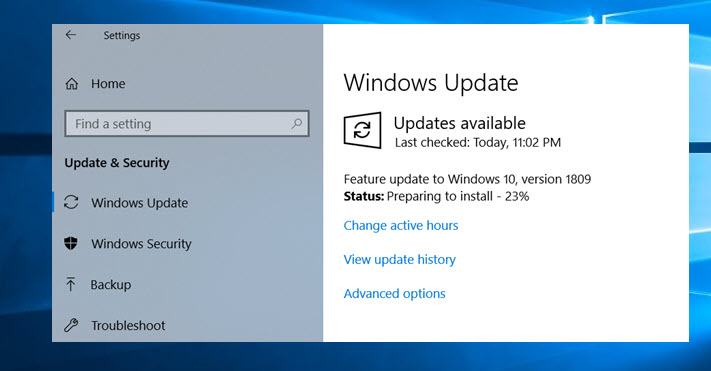
تبذل شركة مايكروسوفت أقصى جهدها للنهوض بنسخة وإصدار ويندوز 10 بين جميع أنظمة التشغيل الأخرى المعروفة بين المستخدمين . لذا، نرى دائماً الكثير من التحديثات الجديدة من مايكروسوفت لنسخة ويندوز 10 والتى تأتى بجديد المميزات والتحسينات وسد الثغرات الأمنية إلى جانب إصلاح المشاكل والعيوب التى يعانى منها المستخدمين فى الإصدارات السابقة من ويندوز 10 .
تحديث ويندوز 10 اكتوبر 2018 يدوياً
نحن الآن على موعد مع تحديث ويندوز 10 الجديد 2018 الذى يدعى “تحديث أكتوبر 2018” والذى بدأ بالوصول بالفعل بشكل تدريجى للمستخدمين بدءًا من الأمس، ويأتى هذا التحديث بمجموعة كبيرة من الخصائص والمزايا الجديدة التى من المؤكد ستنال على إعجاب جميع مستخدمى نسخة ويندوز 10 مع إصلاح بعض القضايا والمشاكل التى كانت متوفرة فى السابق وكانت بمثابة مشكلة للكثير من المستخدمين .
عموماً، هذا التحديث سيتوفر بشكل رسمى للجميع يوم 9 أكتوبر من الشهر الجارى . لكن، إذا كنت لا ترغب بالانتظار وتريد الحصول على هذا التحديث الجديد وتجربة كل المميزات والخصائص الجديدة، فأنت بحاجة إلى متابعة الخطوات أدناه .
طريقة تنزيل تحديث ويندوز 10 بدون فورمات الى اخر تحديث اكتوبر 2018
تتوفر مجموعة من الطرق المختلفة التى من خلالها يمكن الحصول على تحديث أكتوبر الجديد 2018 لنسخة ويندوز 10 قبل الجميع بشكل يدوى . بالتالى، يتوجب عليك متابعة الطرق التالية واختيار الطريقة التى تناسبك لبدء تحديث نسخة ويندوز 10 المثبتة على جهازك لأخر إصدار .
أولاً : كيفية معرفة اصدار الويندوز 10 ؟
نظراً لأن ويندوز 10 يقوم أحياناً بالتحديث التلقائى، سيكون عليك التحقق أولاً من إصدار الويندوز المثبت على جهازك من خلال النقر على علامة وشعار الويندوز + حرف r بالكيبورد لفتح قائمة RUN وبعد ذلك تقوم بكتابة أمر WINVER والنقر على ذلك ENTER وسريعاً تفتح معك نافذة تعرض لك بعض المعلومات من بينها إصدار نسخة الويندوز كما فى سكرين شوت أدناه وهذا هو رقم التحديث الأخير .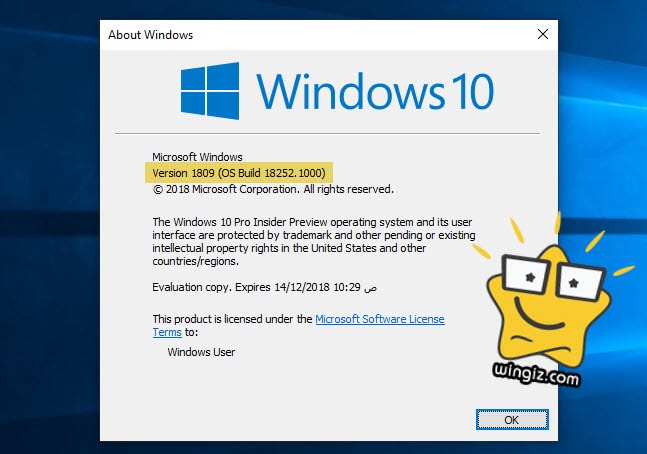
الطريقة الأولى :
فى حالة إذا قمت بالتأكد من إصدار نسخة ويندوز 10 المثبتة على جهازك ووجدت بأن الإصدار المثبت قديم ولم تستقبل تحديث أكتوبر 2018 . فقط، توجه إلى خاصية “Windows Update ” المدمجة فى الويندوز 10 والمسؤول فى المقام الأول والأخير عن إستقبال التحديثات، وهذا يكون من خلال النقر على الإعدادات “Settings”، ثم النقر على قسم “Update & Security”، وتقوم بالنقر على “Windows Updat” من القائمة الجانبية، ثم أنقر على “Check for updates” لبدء عملية البحث عن التحديث وتحميله .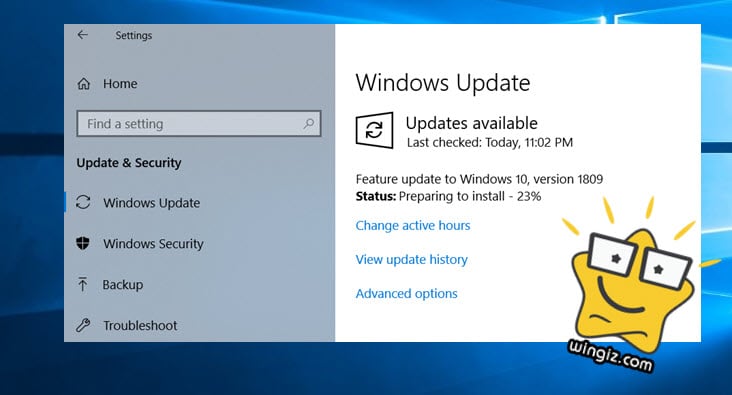
تستغرق عملية التحديث بعض الوقت بكل تأكيد نظراً لأن حجمه يصل إلى 4 جيجابايت، وبعد الأنتهاء من تحميل التحديث سيطلب منك الكمبيوتر إعادة التشغيل “Restart Now” ليقوم بعد ذلك بتثبيت التحديث .
الطريقة الثانية
فى حالة إذا لم تتمكن من تحديث نسخة ويندوز 10 من خلال Windows Update كما فى الطريقة الأولى ، سيكون أمامك طريقة وحل أخر بواسطة أداة Windows 10 Update Assistant الرسمية من شركة مايكروسوفت والمخصصة فى مساعدة المستخدمين بتحديث الويندوز . 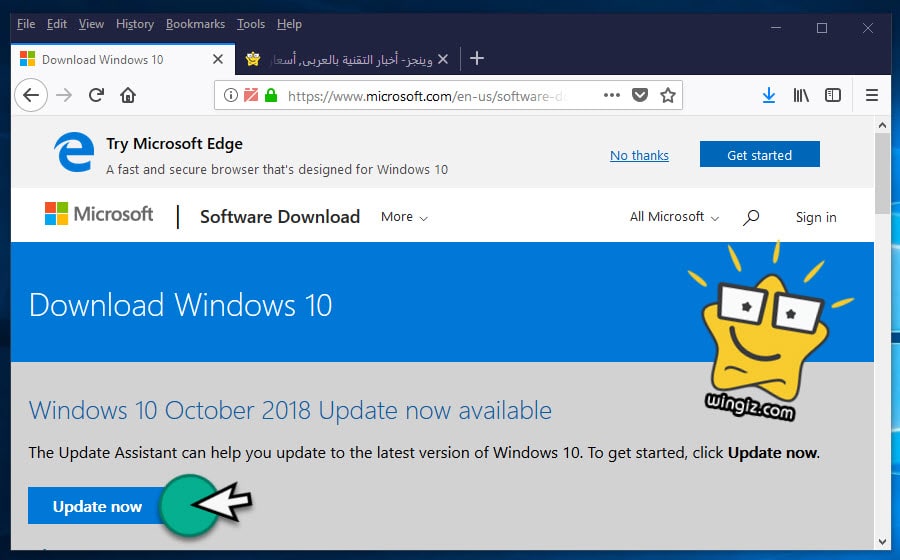
على أى حال، أنتقل إلى الموقع الرسمى للأداة من هذا الرابط “microsoft.com” ومن ثم بعد ذلك ستلاحظ بنفسك باللغة الإنجليزية فيما معناها أن تحديث أكتوبر 2018 متاح الأن ويمكن الحصول عليه من خلال هذه الأداة عبر النقر على “Update now”، بعد تحميل الأداة والنقر عليها ستقوم على الفور بتحميل التحديث الأخير لويندوز 10 بدون تدخل منك .
الطريقة الثالثة
توفر شركة مايكروسوفت أداة أخر تدعى “أداة Media Creation Tool” والتى تساعد على تحديث ويندوز 10 لأخر إصدار مع إمكانية تحميل التحديث الأخير بصيغة أيزو وحفظه على الجهاز وتثبيته على جميع الأجهزة بواسطة الفلاشة USB، وهى من الطرق الرسمية التى توفرها شركة مايكروسوفت .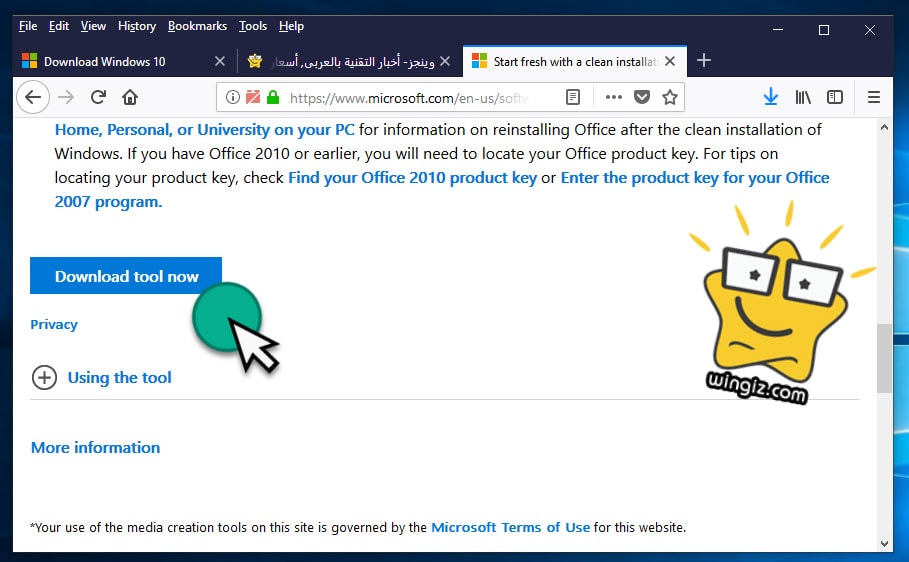
فى الأخير، نأمل نحن أسرة موقع وينجز أن تساعدكم هذه الطرق فى الحصول على التحديث الأخير لنسخة ويندوز 10 الذى يدعى ويعرف باسم “تحديث أكتوبر 2018” والاستفادة من جميع الخصائص والمزايا التى يوفرها هذا التحديث الأكثر من رائع .
